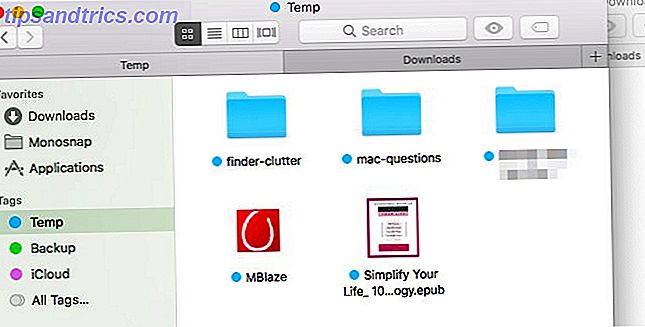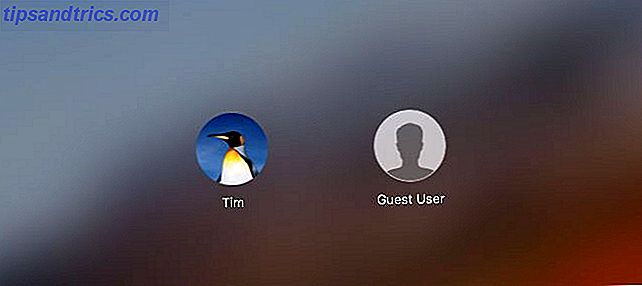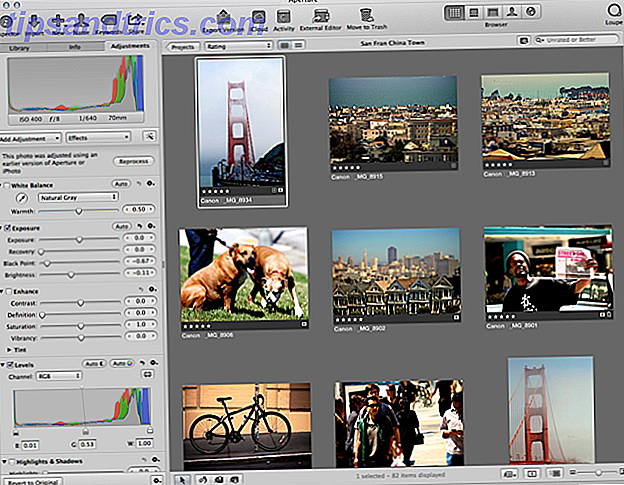Estimativas sugerem que pelo menos 50% da população mundial é bilíngüe. Quase 20% dos americanos falam espanhol e mais de 80% dos estudantes na União Européia falam pelo menos dois idiomas.
Se você é um dos 3, 5 bilhões de pessoas fluentes em vários idiomas, presumivelmente você desejará adicionar vários idiomas ao aplicativo de dicionário do seu Mac. Mesmo que você não consiga falar dois idiomas Aprenda um novo idioma apenas navegando na Web no Google Chrome Aprenda um novo idioma apenas navegando na Web no Chrome Essa extensão facilita o aprendizado de novo vocabulário de idioma sem nenhum esforço de sua parte. Leia mais, adicionar mais dicionários é uma excelente maneira de ajudá-lo a aprender Aprender um novo idioma com os Clubes Duolingo Aprender um novo idioma com os Clubes Duolingo O aprendizado de idiomas pode ser difícil, principalmente porque é fácil perder a força e perder a motivação. É aí que o Duolingo Clubs entra para ajudar. Consulte Mais informação .
Mas como você faz isso? Aqui está um guia passo a passo para adicionar idiomas adicionais.
Uma introdução ao aplicativo Dicionário
Todos os computadores Mac vêm pré-instalados com o aplicativo Dictionary . A maneira mais fácil de acessá-lo é através do Spotlight Search de maneira mais eficiente no Mac OS X com nossas principais dicas Spotlight O Mac OS X tem sido um recurso matador do Mac por anos, com Cupertino regularmente estudando Redmond no arte da pesquisa no desktop. Aqui estão algumas dicas para ajudá-lo a encontrar mais no seu Mac. Leia mais - basta pressionar command + space e começar a digitar “Dictionary” e pressionar Enter.
É importante perceber que isso não é necessariamente o dicionário que os aplicativos usam para soletrar palavras em documentos. Como verificar a ortografia de um documento sem um processador de texto Como corrigir um documento sem um processador de texto Ainda copiando texto para o Word para que você possa verificar sua ortografia ? Pare. É 2013, e a verificação ortográfica é incorporada em tudo, desde navegadores até leitores de PDF. Consulte Mais informação . Alguns aplicativos - como o Microsoft Word - vêm com seu próprio dicionário, outros contam com o recurso de verificação ortográfica nativa do sistema operacional.
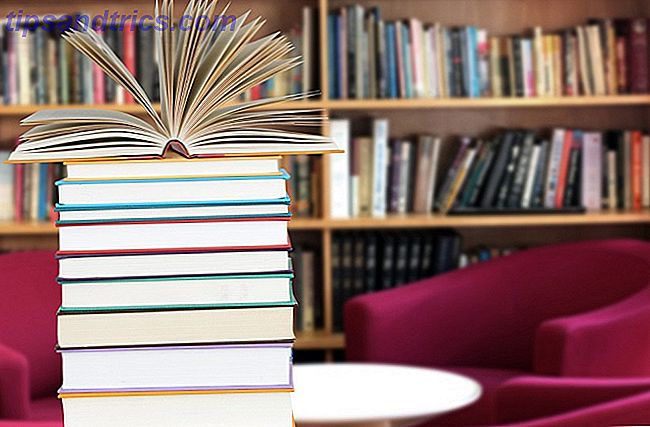
O aplicativo Dicionário é apenas para referência. Você pode procurar palavras, usá-las como um dicionário de sinônimos ou até mesmo instalar glossários de tradução.
Se você comprou o seu Mac em um país de língua inglesa, o aplicativo pré-carrega o Oxford American Dictionary, o British Oxford Dictionary of English e o Wikipedia. Você pode adicionar quantos dicionários adicionais forem necessários.
Você pode facilmente baixar muitos idiomas comuns 5 aplicativos para iPhone que ajudarão você a se comunicar em um idioma estrangeiro [iOS] 5 aplicativos para iPhone que ajudarão você a se comunicar em um idioma estrangeiro [iOS] Viajar pelo mundo é uma atividade emocionante e de aventura, mas uma coisa que impede muitos de participar é a barreira da língua. Felizmente, existem vários aplicativos de língua estrangeira do iPhone que irão ajudá-lo a traduzir ... Leia Mais dicionários diretamente dentro do próprio aplicativo. No entanto, se você está procurando algo mais específico, você precisa baixar e instalar os arquivos necessários manualmente.
Dicionários Adicionais do Mac
Dependendo de onde você mora, você pode ter até 30 dicionários inativos. Felizmente, “ligar” esses dicionários é um processo simples.
Antes de tomar qualquer decisão, abra o aplicativo Dicionário e selecione a guia Todos para ver quais dicionários já estão instalados. Você pode clicar na guia individual de cada dicionário para trabalhar especificamente com esse dicionário.
Ativando os Dicionários Adicionais
Para baixar quaisquer dicionários disponíveis diretamente do aplicativo, navegue até Dicionário> Preferências . Na lista de dicionários, marque a caixa de seleção ao lado dos que você deseja instalar.
Você verá uma barra de progresso no canto inferior esquerdo. Assim que o vir, pode fechar a janela Preferências .

Na guia Todos do aplicativo principal, você verá os dicionários escolhidos para instalação, junto com uma mensagem de download.

Mudando a ordem
Para modificar a ordem em que os dicionários individuais aparecem no aplicativo, volte para Dicionário> Preferências e arraste as entradas para a sequência desejada.
Personalização de cada dicionário
Algumas entradas - como a Wikipedia - possuem opções adicionais baseadas em idioma para você personalizar. Eles permitem que você pesquise fontes em vários idiomas para obter as informações necessárias.

É um recurso útil e frequentemente negligenciado. Por exemplo, uma entrada na Wikipédia em espanhol sobre algo no mundo de língua espanhola será muitas vezes mais aprofundada do que o equivalente em inglês.
Você pode editar as configurações em Dicionário> Preferências .
Instalando dicionários de terceiros
Se você não encontrar o que está procurando em Dicionário> Preferências, precisará encontrar uma solução de terceiros.
O aplicativo Dicionário só pode ler arquivos * .DICT. Portanto, você precisa encontrar um arquivo DICT para o idioma desejado ou converter um tipo de arquivo diferente em um arquivo DICT.
Onde encontrar os dicionários DICT
Talvez surpreendentemente, não há muitos sites que oferecem um banco de dados gratuito de arquivos DICT para download.
Você poderia tentar a página de Michel Clasquin-Johnson; ele gastou muito tempo para converter muitos arquivos não-DICT no formato DICT. Os resultados podem ser acertados e perdidos - todos os arquivos funcionam, mas a qualidade deles varia. Michel também admite que não é capaz de testá-los por precisão devido a suas limitações linguísticas.
Ele tem downloads para quase todos os idiomas europeus (ocidentais e orientais), os idiomas asiáticos mais populares e três idiomas africanos (africâner, cabul e swahili).
Se Michel não tiver o idioma desejado, você poderá ter alguma sorte fazendo uma simples pesquisa no Google.
Instalando um arquivo DICT
Adicionar um arquivo DICT ao aplicativo é simples. Quando o aplicativo Dictionary estiver aberto, vá para File> Open Dictionaries Folder e arraste e solte o arquivo na janela.

Ele deve aparecer automaticamente na janela principal do aplicativo. Se não estiver lá, tente desistir e relançar.
Encontrando Outros Dicionários
Se você não conseguir encontrar um arquivo DICT pronto em qualquer lugar, precisará converter um arquivo não-DICT.
StarDict costumava ser o melhor lugar para encontrar os arquivos, mas não é visto nenhum desenvolvimento ativo em muitos anos, e muito do trabalho original foi perdido devido a uma batalha legal em andamento.

A partir de hoje, sua melhor chance é visitar stardict.rrr.rs. Não é afiliado ao projeto StarDict original, mas o site mantém um repositório de antigos dicionários StarDict. Além de inúmeros dicionários de idiomas, você também pode baixar dicionários jurídicos, dicionários de negócios, dicionários de saúde, dicionários científicos e muito mais.
Faça o download do arquivo tarball do seu dicionário desejado para a sua área de trabalho antes de continuar.
Convertendo o arquivo do dicionário
Para transformar o tarball em um arquivo DICT, você precisa baixar o DictUnifier. Você pode pegá-lo gratuitamente no GitHub.
Instale-o no seu Mac e inicie o aplicativo. Para fazer uma conversão, arraste e solte o tarball na interface do usuário do aplicativo.

O aplicativo irá automaticamente cuidar do resto, incluindo a instalação. Para ter certeza de que funcionou, navegue até Dicionário> Arquivo> Abrir pasta de dicionários e verifique se consegue ver o arquivo.
Você encontrou algum problema?
Você usa o aplicativo Dictionary? Apesar do seu baixo perfil, é sem dúvida um dos melhores e mais subutilizados aplicativos nativos Os recursos de 20 anos de idade escondidos no seu Mac Os recursos de 20 anos de idade escondidos no seu Mac A Apple fabrica computadores e software há muito tempo, mas El Capitan é totalmente moderno - certo? Não há como incluir elementos dos anos 90. Leia mais sobre todo o sistema operacional Mac. Se você nunca tentou, espero que ler este artigo e aprender sobre a enorme quantidade de informações que ele contém o tenha convencido dos benefícios.
Eu também estou interessado em tentar ajudar se você encontrar alguma dificuldade ao instalar seus novos dicionários. O que deu errado? Quais mensagens de erro você viu?
Deixe seus problemas nos comentários abaixo, e farei o possível para ajudar.